FireFox3のDownload Dayが始まってますよ!
2からの修正は1万5千箇所だとか。
さっそく使ってみたところ、ページの表示が明らかに早くなってます。すばらしい。
手持ちで一番早かったSafariと同じくらいか超えるくらいかも。
2と3は別にインストールして併用できます。
上書きインスコは色々トラブルの元らしいので、念のため別にしといた方が無難だと思う。
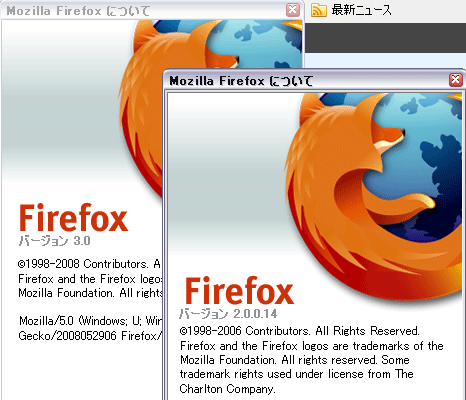
公式にこの併用方法が載ってるんだけど、アクセス集中で見れないので続きにメモっておく。
Windows版
- Firefox 3 正式版 をダウンロード。
- Firefox 2 を終了する。
- Windows キーと R キーを同時に押し、ファイル名を指定して実行 ダイアログを開く。
(Mac OS X 上で Windows を実行している場合は Command+R) - 「
firefox -createprofile fx3」と入力して Enter キーを押す。これでFireFox3用のプロファイルが作成されるらしい。 - Firefox 3 Release Candidate のインストールを開始する。
- セットアップの種類 画面で、[カスタムインストール] を選択。[Firefox を既定のブラウザとして使用する] からチェックを外して「次へ]。
- インストール先の選択 画面で、インストール先フォルダを「
C:¥Program Files¥Firefox 3¥」に変更し、[次へ] を選択します。 - ショートカットを作成 画面で、3 つのチェックボックスからすべてチェックを外し、[次へ] 。
- セットアップ設定の確認 画面で、[インストール] を選択し、インストール開始。
- セットアップを完了します 画面で、[今すぐ Firefox を起動] からチェックを外し、[完了] 。
- Windows キーと R キーを同時に押し、ファイル名を指定して実行 ダイアログを開く。
(Mac OS X 上で Windows を実行している場合は Command+R) - 「
C:¥Program Files¥Firefox 3¥」と入力して Enter キーを押す。(エラーになる場合は参照して探す) - エクスプローラが開いたら、Alt キーを押しながら Firefox のアイコンをデスクトップへドラッグ&ドロップし、ショートカットを作成。
- デスクトップに作成された「firefox.exe – ショートカット」の名前を適当に変える。
- 名前を変更した「Firefox 3」のショートカットを右クリックし、[プロパティ] を選択。
- リンク元 の末尾に、半角スペースに続けて「
-p fx3 -no-remote」と入力し、[OK] 。 - 2と3のショートカットから各バージョンを起動できるようになります。
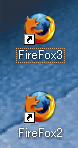
Mac OS X版
Mac版は10.4以上からの対応なので、10.2~10.3の方は使えません
- 「アプリケーション」フォルダに「Firefox 3」というフォルダを新規作成。
- ダウンロードしたディスクイメージ (Firefox 3 RC 1.dmg) を展開し、Firefox を「Firefox 3」フォルダへドラッグ&ドロップ。
- 「アプリケーション」フォルダの「ユーティリティ」から「ターミナル」を選択。
- プロファイルを新規作成するには、次のように入力します。
cd /Applications/Firefox\ 3/Firefox.app/Contents/MacOS
./firefox-bin -createprofile fx3 - Firefox 3 Release Candidate を起動するには、次のように入力します。
cd /Applications/Firefox\ 3/Firefox.app/Contents/MacOS
./firefox-bin -p fx3
コレでますますIEとFirefoxの表示速度が開いた。
Web製作ではFirefox基準で作ってる人が多いと思うが、
特にAjax入れたページなんかはIEで確認してみたら激重だった・・・という事が起きそうですなあ。
いい加減IEのご機嫌伺いから開放されたいものです。
